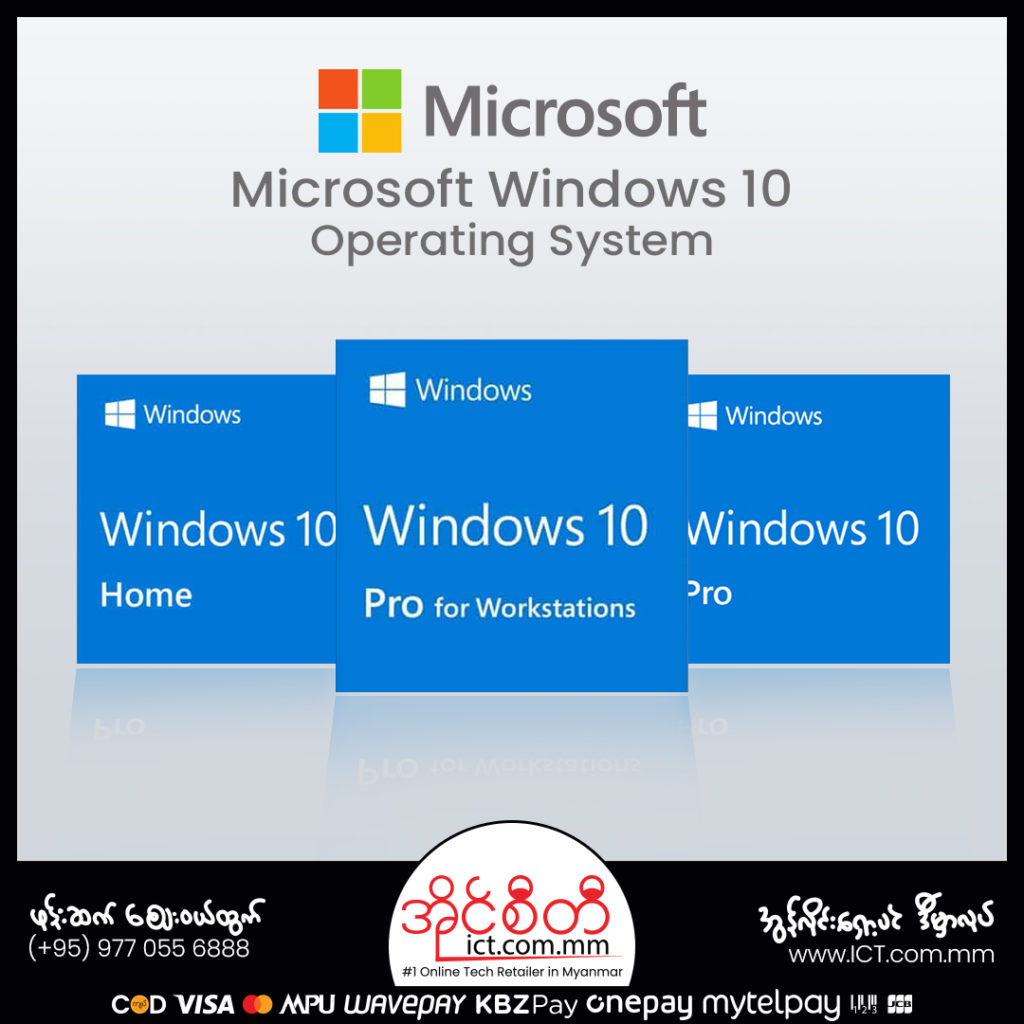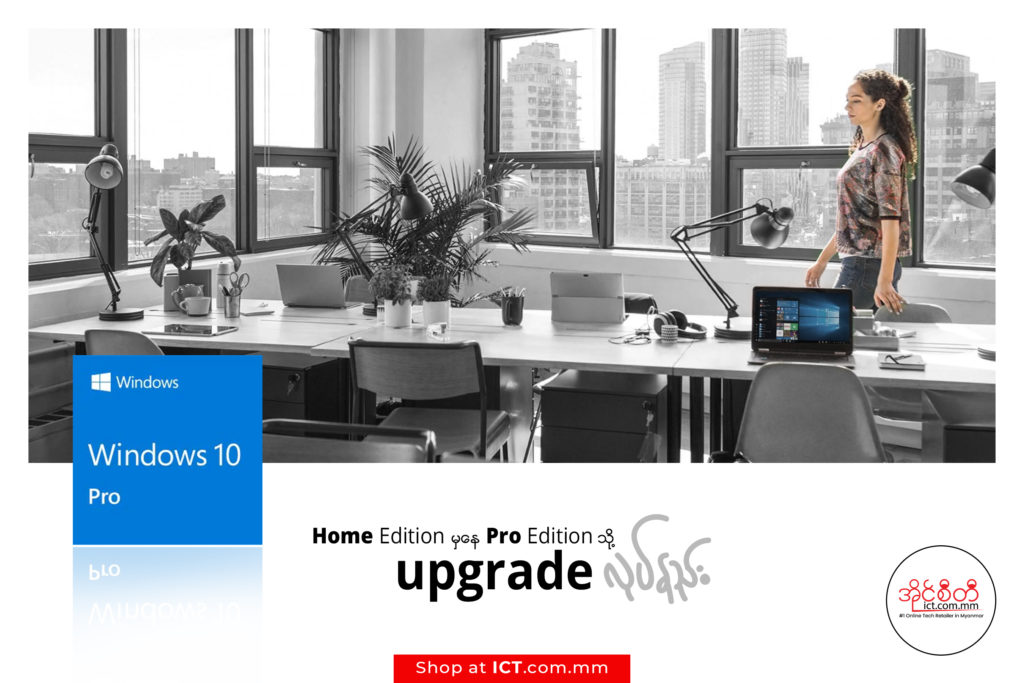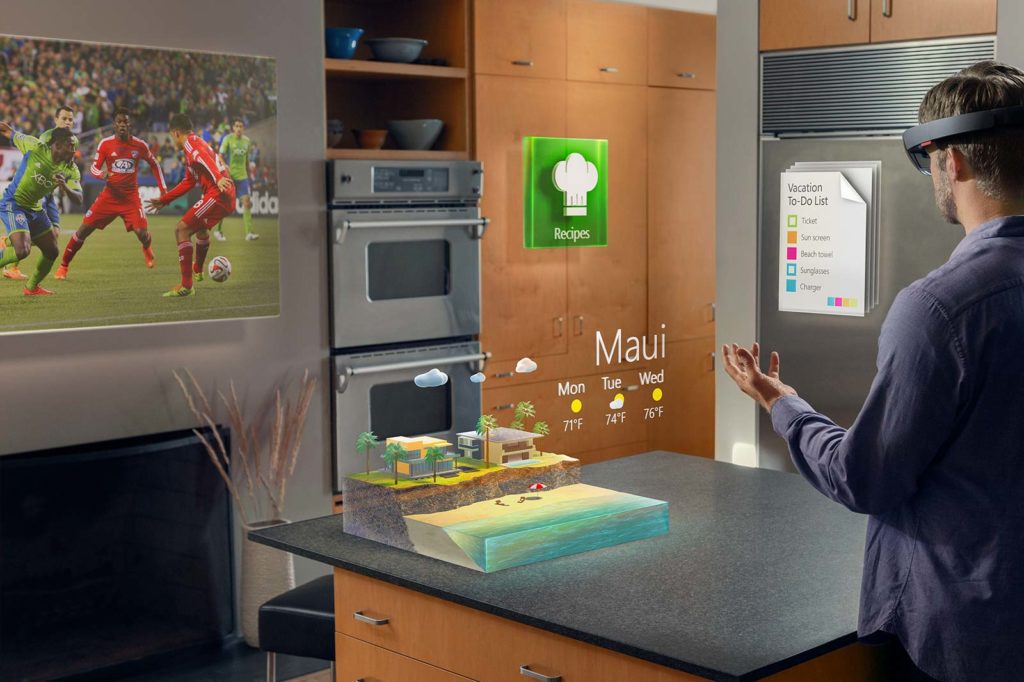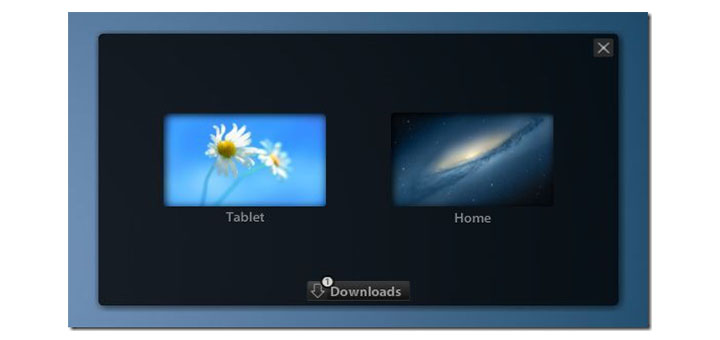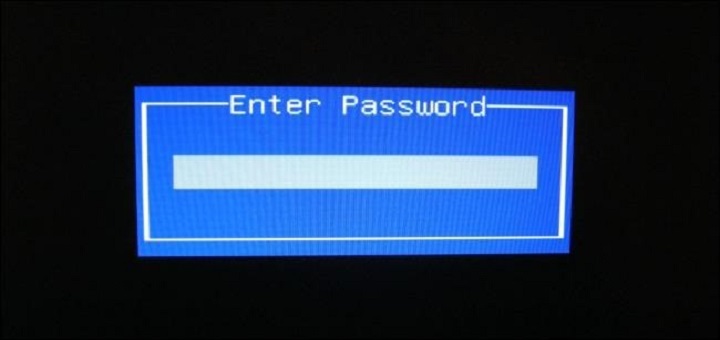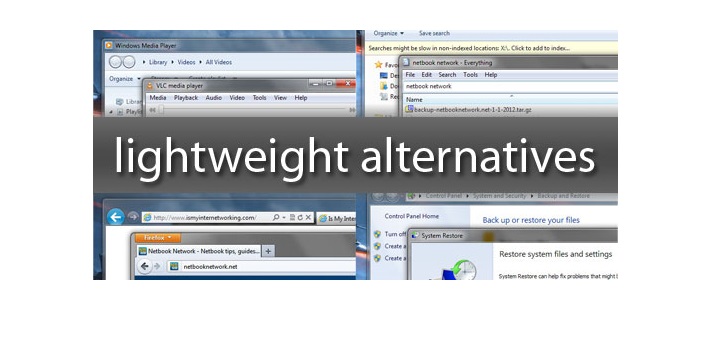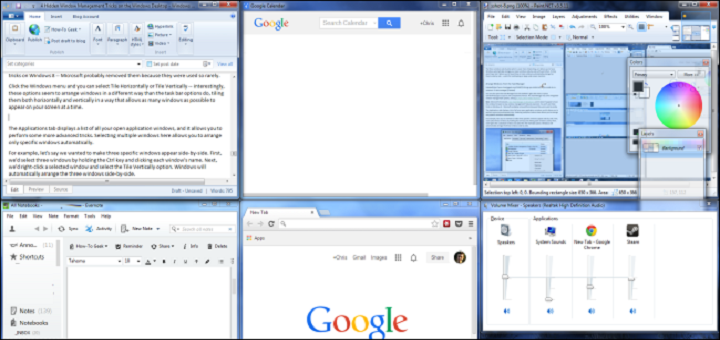ကွန်ပြူတာမှာ အင်စတော လုပ်ထားတဲ့ Software အားလုံးကို စာရင်းပြုလုပ်ရတဲ့ အခြေအနေတွေကြုံတွေ့ရတတ်ပါတယ်။ ကွန်ပြူတာ နောက်တစ်လုံးမှာ အိမ်မှာအသုံးပြုတဲ့ ဆော့ဝဲတွေကို အသုံးပြုချင်တဲ့ အခြေအနေမျိုး၊ သူငယ်ချင်းတစ်ယောက်ကို သင့်ကွန်ပြူတာက ဆော့ဝဲစာရင်းတွေ ပေးပို့ချင်တဲ့အခါမျိုးတွေမှာ Control Panel ထဲက Programs and Features ထဲမှာ ၀င်ကြည့်နိုင်ပါတယ်။ ဒါပေမယ့် ဆော့ဝဲစာရင်းကို Text File အနေနဲ့ ပြုလုပ်ဖို့အတွက် ဆော့ဝဲတစ်ခုချင်းစီကို ကြည့်ရှုပြီး စာရိုက်ရတာ အလုပ်ရှုပ်ပါတယ်။ စာရိုက်စရာမလိုဘဲ သင့်ကွန်ပြူတာမှာ အင်စတောလုပ်ထားတဲ့ ဆော့ဝဲတွေကို Text File အနေနဲ့ ရရှိနိုင်တဲ့ နည်းလမ်းတွေရှိပါတယ်။
Command Line ကို အသုံးပြုခြင်း။
Windows R ကို နှိပ်ပြီး cmd လို့ ရိုက်ပြီး Enter နှိပ်ပါ။ wmic လို့ရိုက်ပြီး အန်းတား ခေါက်ပါ။ /output:c:\users\username\softwarelist.txt product get name,version,installlocation လို့ရိုက်ပြီး အန်းတား နှိပ်ပါ။ အဲဒီ Command က ဆော့ဝဲတွေရဲ့ နာမည်၊ ဗားရှင်း၊ အင်စတော လုပ်ထားတဲ့ လမ်းကြောင်းတွေကို Text File မှာဖော်ပြပေးမှာ ဖြစ်ပါတယ်။ မလိုချင်တဲ့ သတင်းအချက်အလက်တွေကို Command မှာ ဖြုတ်နိုင်ပါတယ်။ အခြားသတင်းအချက်အလက် တွေဖြစ်တဲ့ installdate, vendor, description, installstate တို့ကို သိချင်ရင် Command မှာ ဖြည့်နိုင်ပါတယ်။ c:\users\username\softwarelist.txt နေရာမှာ နှစ်သက်ရာလမ်းကြောင်းနဲ့ နာမည် ပြောင်းနိုင်ပါတယ်။ Username နေရာမှာ သင့်ရဲ့ Username ကို ပြောင်းပေးရပါမယ်။ သတ်မှတ်ထားတဲ့လမ်းကြောင်းမှာ အင်စတောလုပ်ထားတဲ့ ဆော့ဝဲအားလုံးကို စာရင်းပြုစုထားတဲ့ Text File ကို တွေ့နိုင်ပါတယ်။
Belarc Advisor က သင့်ကွန်ပြူတာက Software, Hardware နဲ့ ပတ်သက်တဲ့ သတင်းအချက်အလက် အပြည့်အစုံက စာရင်းပြုလုပ်ပေးနိုင်တဲ့ ဆော့ဝဲဖြစ်ပါတယ်။ ဒါ့အပြင် Network, Patch State, Security Information နဲ့ ပတ်သက်တဲ့ သတင်းအချက်အလက်တွေကိုလည်း ဖော်ပြပေးနိုင်ပါတယ်။
Belarc Advisor ကို အင်စတောလုပ်ပြီးရင် Scan လုပ်ပါ။ တစ်မိနစ် အတွင်းမှာ Scan လုပ်ပေးပါလိမ့်မယ်။ ရလဒ်တွေကို Web Browser မှာ ပြပေးပါလိမ့်မယ်။ Software နဲ့ ပတ်သက်တဲ့ သတင်းအချက်အလက်တွေကို ကူးယူဖို့ အောက်ကို ဆင်းပါ။ ကော်ပီကူးပြီး Text File မှာ သိမ်းနိုင်ပါတယ်။
CCleaner က နာမည်ကြီး Temporary File Cleaner ဖြစ်ပါတယ်။ CCleaner ကို အသုံးပြုသူတော်တော်များများက ကောင်းမွန်စွာ အသုံးမချတတ်ပါဘူး။ CCleaner ကို Pro တစ်ယောက်လို အသုံးပြုနည်းတွေ ရှိပါတယ်။ သူ့မှာ သင့်ကွန်ပြူတာမှာ အင်စတောလုပ်ထားတဲ့ ဆော့ဝဲတွေကို စာရင်းပြုစုပြီး Text File အနေနဲ့ ပြုလုပ်ပေးနိုင်တဲ့ စွမ်းဆောင်ချက်ပါရှိပါတယ်။
ဒီလိုပြုလုပ်ဖို့ CCleaner ကိုဖွင့်ပြီး Tools>Uninstall ကို သွားပါ။ ညာဘက်အောက်ခြေမှာ Save to text file ကို နှိပ်ပါ။
Geek Uninstaller က Advanced Software Removal Program ဖြစ်ပြီး Programs တွေကို Uninstall လုပ်ပေးနိုင်ရုံသာမက Leftovers တွေဖြစ်တဲ့ ဖိုင်၊ ဖိုဒါ၊ Registry တွေကိုပါ ရှင်းလင်းပေးနိုင်ပါတယ်။ ဒါ့အပြင် အင်စတော လုပ်ထားတဲ့ ဆော့ဝဲတွေရဲ့ စာရင်းကိုလည်း Text File အနေနဲ့ ပြုလုပ်ပေးနိုင်ပါတယ်။ Program ကို ဖွင့်ပြီး File>Export to HTML ကိုနှိပ်ပါ။
အကြောင်းအမျိုးမျိုးကြောင့် ၀င်းဒိုးကွန်ပြူတာက ဆော့ဝဲစာရင်းကို Text File အနေနဲ့ ရယူချင်တယ်ဆိုရင် ၀င်းဒိုးမှာပါရှိပြီးသား Command Prompt ကို အသုံးပြုနိုင်သလို အခြား Program တွေကို အသုံးပြုပြီးလည်း ရယူနိုင်ပါတယ်။